Приобретение нового телефона – всегда волнительный момент. Однако, чтобы получить максимальную пользу и комфорт при использовании, нужно правильно настроить устройство и освоить его функционал. В этой статье мы предлагаем вам несколько полезных советов, которые помогут вам в этом деле.
Один из первых шагов – это настройка аккаунта Google. Он позволит вам получить доступ к множеству сервисов и приложений. Не забудьте зарегистрироваться или войти в уже существующий аккаунт. После этого вы сможете установить резервное копирование данных, синхронизировать контакты и календарь.
Также рекомендуется установить пароль или пин-код на ваш телефон. Это поможет обеспечить безопасность устройства и предотвратить несанкционированный доступ к вашим данным. Не забудьте также настроить автоматическую блокировку экрана с задержкой времени, чтобы предотвратить случайное включение при неактивности.
Еще один важный момент – настройка уведомлений. Они позволят вам получать информацию о пропущенных вызовах, сообщениях, уведомлениях в социальных сетях и многом другом. Регулируйте их в зависимости от ваших предпочтений и настроений. Вы можете настроить, какие приложения могут отправлять уведомления, а также их звук и вибрацию.
Первые шаги с новым телефоном

Поздравляем с приобретением нового телефона! Получить новое устройство может быть захватывающим моментом, и чтобы сразу начать пользоваться всеми его возможностями, вам потребуется выполнить несколько первых шагов.
1. Распаковка и подключение
Перед тем как начать пользоваться новым телефоном, аккуратно распакуйте его из коробки. Убедитесь, что в комплекте есть все необходимые аксессуары, такие как зарядное устройство и наушники.
После распаковки, подключите свой телефон к зарядному устройству и дайте ему полностью зарядиться.
2. Языковые и региональные настройки
После полной зарядки телефона, включите его и следуйте инструкциям на экране, чтобы настроить язык и региональные параметры. Выберите язык, который вам наиболее удобен для использования, а также выберите свой регион для правильного отображения времени и других информационных данных.
3. Подключение к Wi-Fi
Для настройки Интернет-соединения на вашем телефоне, соединитесь с доступной Wi-Fi сетью. Найдите раздел настроек Wi-Fi и выберите нужную сеть из списка доступных. Введите пароль, если он требуется, и дождитесь успешного подключения. Подключение к Wi-Fi позволит вам сэкономить трафик и быстрее загружать приложения и контент из Интернета.
4. Создание учетной записи
Чтобы использовать многие функции вашего телефона, вам потребуется создать учетную запись. В большинстве случаев, это будет учетная запись Google или Apple ID. Следуйте инструкциям на экране, чтобы создать новую учетную запись или войти в уже существующую. Учетная запись позволит вам синхронизировать контакты, календари и другие данные между вашим телефоном и облаком, а также получать доступ к определенным приложениям и сервисам.
5. Установка необходимых приложений
После настройки учетной записи, перейдите в магазин приложений вашего телефона (Google Play или App Store) и установите приложения, которыми вы будете пользоваться. Некоторые приложения могут быть предустановлены на вашем телефоне, но вы также можете искать и устанавливать другие из раздела приложений.
Теперь, когда вы выполнили эти первые шаги, ваш новый телефон готов к использованию! Переходите к настройке уведомлений, персонализации интерфейса и наслаждайтесь всеми функциями, которые он предлагает.
Регистрация учетной записи
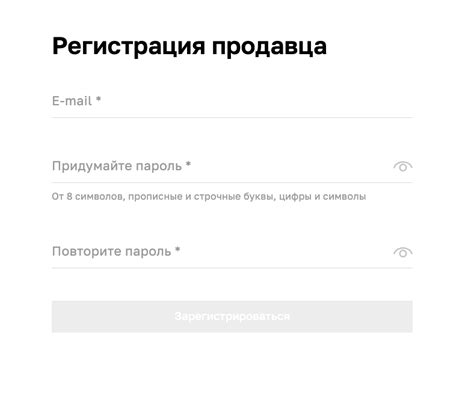
Для полноценного использования своего нового телефона необходимо зарегистрировать учетную запись. Регистрация учетной записи позволяет вам получить доступ к различным функциям и сервисам, таким как синхронизация контактов, установка приложений из магазина приложений и сохранение настроек.
Чтобы зарегистрировать учетную запись, следуйте указанным ниже инструкциям:
- Откройте настройки устройства. Обычно иконка настроек представляет собой шестеренку или колесо.
- Прокрутите вниз и найдите раздел "Учетные записи" или "Аккаунты".
- Нажмите на этот раздел и выберите "Добавить учетную запись".
- Вам будет предложено выбрать тип учетной записи, например "Google" или "Microsoft". Выберите соответствующий вариант.
- Следуйте инструкциям на экране для ввода своего имени пользователя и пароля.
- После успешного входа в систему ваша учетная запись будет зарегистрирована на устройстве.
По завершении регистрации учетной записи вы сможете настроить свои предпочтения и включить высокие уровни безопасности, такие как двухэтапная аутентификация или распознавание отпечатка пальца.
Регистрация учетной записи является важным шагом для вашего нового телефона, поскольку она позволяет вам получить доступ к полному набору функций и сервисов, которые делают ваш телефон еще более полезным и удобным в использовании.
Установка и обновление приложений
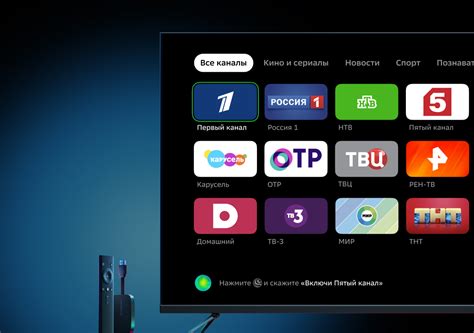
Вы можете установить новые приложения на свой телефон с помощью магазина приложений, предварительно установленного на вашем устройстве. В большинстве случаев это будет Google Play Store для Android или App Store для iPhone. Вот как установить приложение через магазин приложений:
- Откройте магазин приложений на вашем телефоне.
- Найдите приложение, которое вы хотите установить, вводя его название в поисковую строку или просматривая категории приложений.
- Нажмите на приложение, чтобы открыть его страницу с описанием и отзывами.
- Нажмите на кнопку "Установить" или "Get", чтобы начать загрузку и установку приложения.
- Когда установка завершится, вы найдете новое приложение на главном экране или в списке приложений.
Обновление приложений также важно, так как разработчики регулярно выпускают новые версии, которые могут содержать исправления ошибок, улучшения функциональности или новые функции. Чтобы обновить приложения на телефоне, выполните следующие шаги:
- Откройте магазин приложений на вашем телефоне.
- Перейдите на вкладку "Мои приложения" или "Мои загрузки".
- Проверьте, есть ли доступные обновления для ваших установленных приложений.
- Нажмите на кнопку "Обновить все" или обновите каждое приложение по отдельности.
- Подождите, пока обновление будет загружено и установлено.
Следуя этим простым шагам, вы сможете устанавливать и обновлять приложения на своем новом телефоне, чтобы настроить его под ваши нужды и получить максимальную функциональность.
Оптимизация настроек телефона
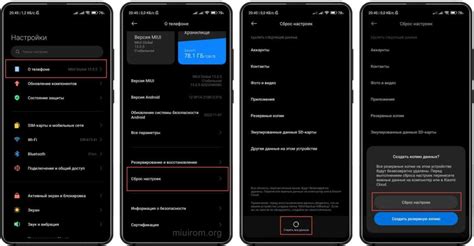
Новый телефон может быть изначально настроен таким образом, чтобы максимально соответствовать потребностям большинства пользователей, но для достижения оптимальной производительности и удобства использования, следует провести оптимизацию настроек. В этом разделе мы рассмотрим несколько основных настроек, которые помогут вам настроить телефон под себя.
Управление уведомлениями Проверьте список приложений, которые отправляют вам уведомления, и отключите те, которые вас не интересуют. Это снизит количество получаемых уведомлений и поможет сосредоточиться на важных сообщениях. Также рекомендуется настроить приоритетное отображение уведомлений для наиболее важных приложений. | Очистка памяти Регулярно удаляйте ненужные файлы, приложения и данные, чтобы освободить память телефона. Это поможет сохранить его производительность на высоком уровне и предотвратить замедление работы. |
Настройка экрана Измените яркость экрана на оптимальный уровень, чтобы сэкономить заряд батареи. Также можно настроить автоматическую блокировку экрана, чтобы предотвратить случайное включение телефона в кармане или сумке. | Установка обновлений Регулярно проверяйте наличие и устанавливайте доступные обновления операционной системы и приложений. Обновления часто содержат исправления ошибок, улучшения производительности и новые функции. |
Управление приложениями Отключите автоматическое обновление приложений из Google Play Store, чтобы сохранить контроль над установкой и обновлением программного обеспечения. Также можно отключить или удалить предустановленные приложения, которые не используются, чтобы освободить место на устройстве. | Настройки безопасности Обязательно установите пароль, PIN-код или отпечаток пальца для защиты устройства от несанкционированного доступа. Также рекомендуется включить функцию шифрования данных и настроить автоматическое резервное копирование. |
Советы по настройке и оптимизации телефона могут различаться в зависимости от модели и операционной системы, поэтому рекомендуется ознакомиться с руководством пользователя и провести дополнительные настройки в соответствии с индивидуальными потребностями.
Регулировка яркости и управление энергопотреблением
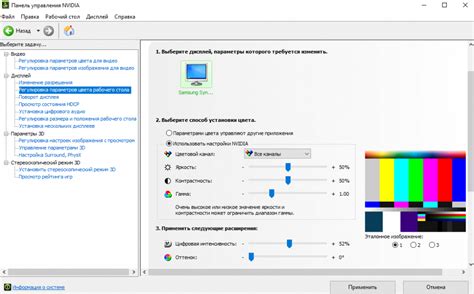
Следуйте следующим советам, чтобы правильно настроить яркость экрана и оптимизировать энергопотребление вашего телефона:
| Рекомендации | Описание |
|---|---|
| Автоматическая регулировка яркости | Воспользуйтесь функцией автоматической регулировки яркости, чтобы ваш телефон самостоятельно подстраивал яркость экрана в зависимости от освещения окружающей среды. Это поможет сэкономить заряд батареи и предотвратить напряжение глаз. |
| Ручная настройка яркости | Если вы предпочитаете настраивать яркость экрана самостоятельно, рекомендуется выбрать оптимальную яркость, которая не будет слишком яркой, но и не слишком тусклой. Это поможет уменьшить нагрузку на батарею. |
| Таймаут блокировки экрана | Установите определенный период бездействия, после которого телефон перейдет в спящий режим. Сократите этот период, чтобы экран быстрее блокировался и телефон переходил в энергосберегающий режим. Чем меньше время бездействия, тем больше вы сможете сэкономить заряд батареи. |
| Отключение ненужных функций | Если вы не используете Wi-Fi, Bluetooth или GPS, рекомендуется отключить эти функции, чтобы снизить энергопотребление телефона. Включайте их только при необходимости. |
| Установка черных или темных обоев | Установите черные или темные обои на фон экрана вашего телефона. Это поможет снизить энергопотребление, так как пиксели черного цвета потребляют меньше энергии, чем пиксели ярких цветов. |
Следуя приведенным выше рекомендациям, вы сможете продлить время работы вашего нового телефона и сделать его использование более комфортным.
Настройка безопасности и приватности

Когда вы впервые настраиваете новый телефон, важно обратить внимание на вопросы безопасности и приватности, чтобы защитить свои данные и личную информацию.
Установите пароль
Первым шагом к обеспечению безопасности вашего телефона является установка пароля. Рекомендуется использовать сложный пароль, состоящий из букв, цифр и специальных символов.
Активируйте блокировку экрана
Блокировка экрана позволяет защитить ваш телефон от несанкционированного доступа. Вы можете выбрать различные способы блокировки, такие как пин-код, рисунок или сканер отпечатка пальца.
Обновляйте операционную систему
Регулярное обновление операционной системы поможет устранить уязвимости и защитит ваш телефон от новых угроз. Убедитесь, что вы установили все доступные обновления, чтобы быть на шаг впереди потенциальных атак.
Не устанавливайте приложения из ненадежных источников
Избегайте установки приложений из ненадежных источников, так как они могут содержать вредоносное ПО или шпионские программы. Загружайте приложения только из официальных магазинов приложений, таких как Google Play или App Store.
Проверяйте разрешения приложений
Перед установкой приложения внимательно ознакомьтесь с запрашиваемыми разрешениями. Если приложение запрашивает доступ к вашим личным данным или функциям, которые оно не должно требовать для своей работы, это может быть признаком небезопасного приложения.
Используйте VPN при подключении к общественным Wi-Fi
При использовании общественных Wi-Fi сетей рекомендуется использовать VPN (виртуальную частную сеть). VPN шифрует ваше подключение и защищает ваши данные от перехвата злоумышленниками.
Ознакомьтесь с политикой конфиденциальности
Перед установкой приложений и сервисов рекомендуется прочитать их политику конфиденциальности. Убедитесь, что ваша личная информация будет обрабатываться и храниться в соответствии с вашими ожиданиями и требованиями.
Резервируйте свои данные
Не забудьте регулярно создавать резервные копии своих данных, чтобы в случае утери или повреждения телефона вы могли восстановить свою информацию. Используйте облачные сервисы для резервного копирования данных или подключите телефон к компьютеру для создания резервной копии.
Следуя этим советам, вы сможете настроить безопасность и приватность своего телефона и быть уверенными в защите своих данных.



